-
macos利用picgo、typora自动上传图片到chevereto私有图床
为了更好的浏览体验,欢迎光顾勤奋的凯尔森同学个人博客http://www.huerpu.cc:7000
1.安装homebrew
homebrew真的很好用,属于mac必装软件之一,因为访问github总是报错,所以使用下面这条命令进行安装。
/bin/zsh -c "$(curl -fsSL https://gitee.com/cunkai/HomebrewCN/raw/master/Homebrew.sh)"- 1
2. 安装PicGo
#picgo需要nodejs的支持,所以首先要安装一下node,可以去官网下载安装包进行安装 brew install picgo --cask- 1
- 2
- 3
3. 在PicGo上安装chevereto插件
打开PicGo
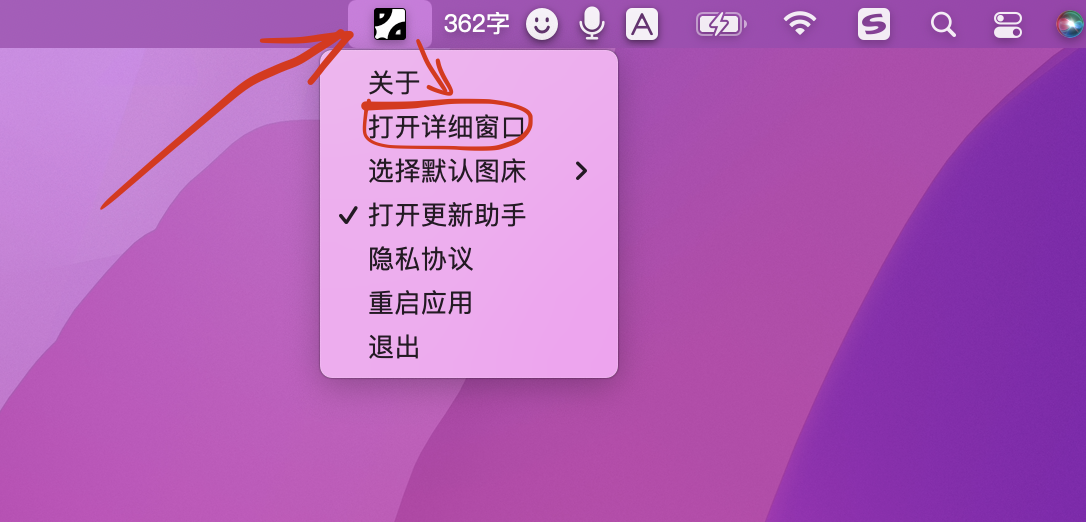
在
插件设置中搜索chevereto,然后点击安装。
4. 在PicGo上设置chevereto的url和key
打开chevereto服务器对应的网址,选择仪表盘中的设置
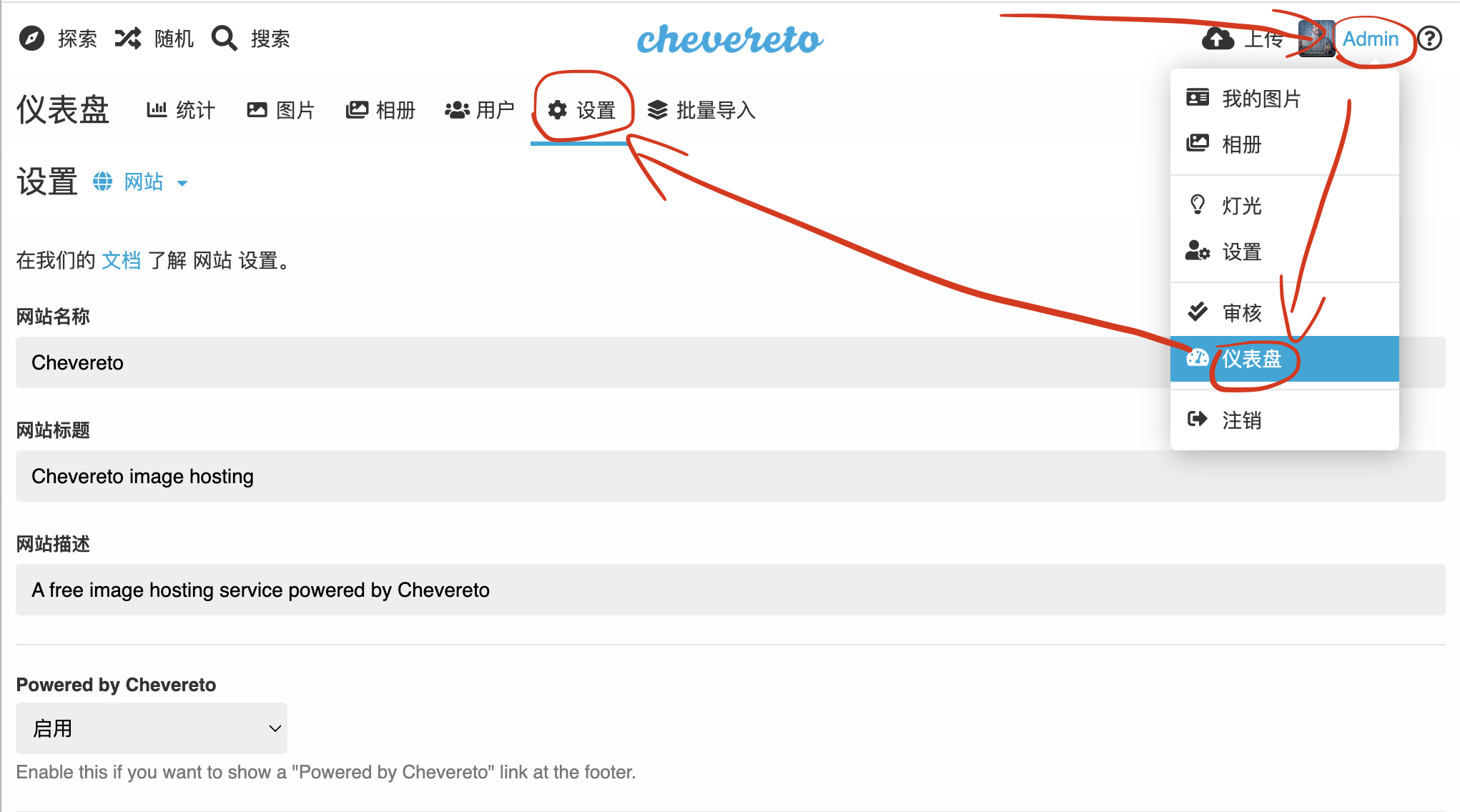
选择API按钮

找到这个API秘钥,复制一下
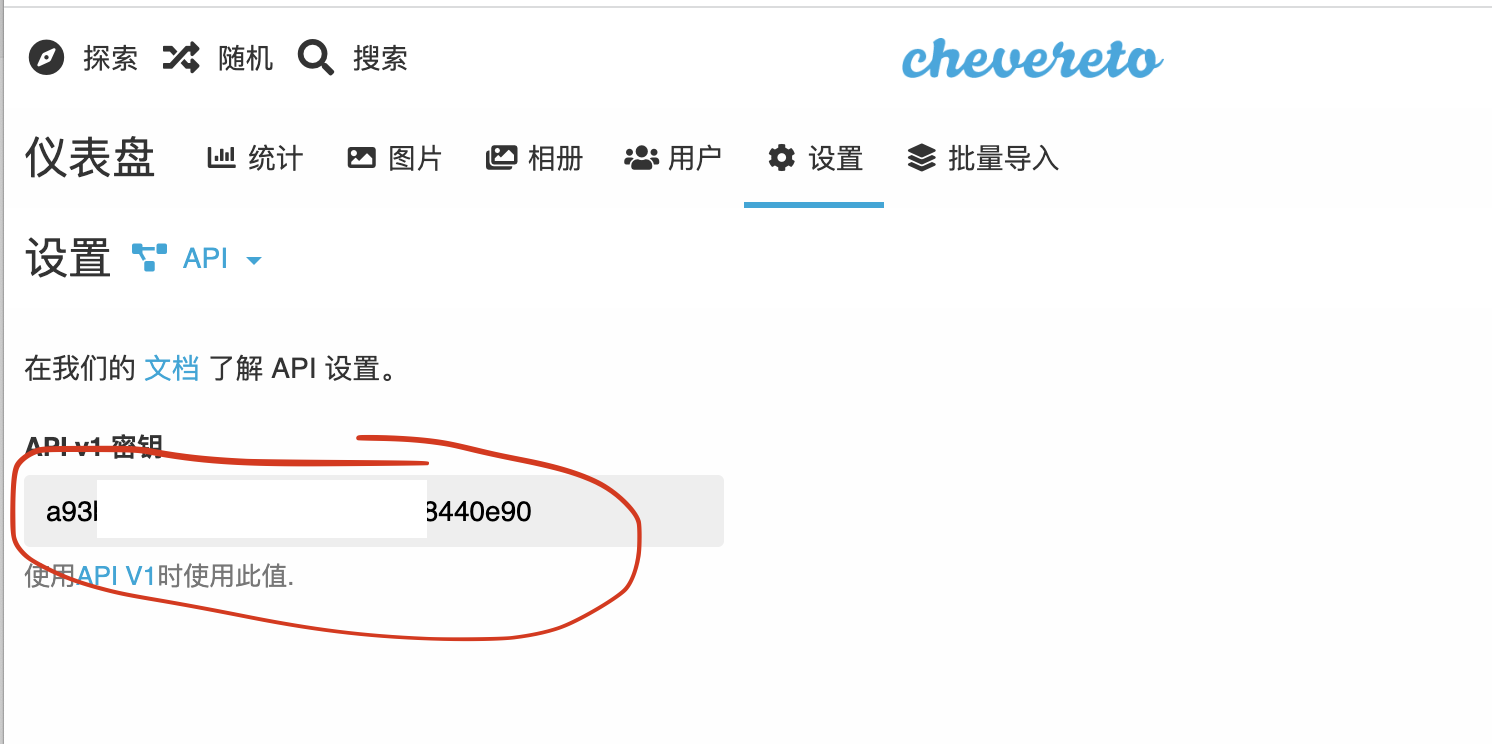
在PicGo的
图床设置/Chevereto Uploader,把刚刚复制的密钥粘贴到Key输入框,url填写自己的chevereto服务器地址+/api/1/upload,然后点击确定。例如:
http://localhost:8000/api/1/upload我这里的是:
http://nas.hepcloud.com/8000/api/1/upload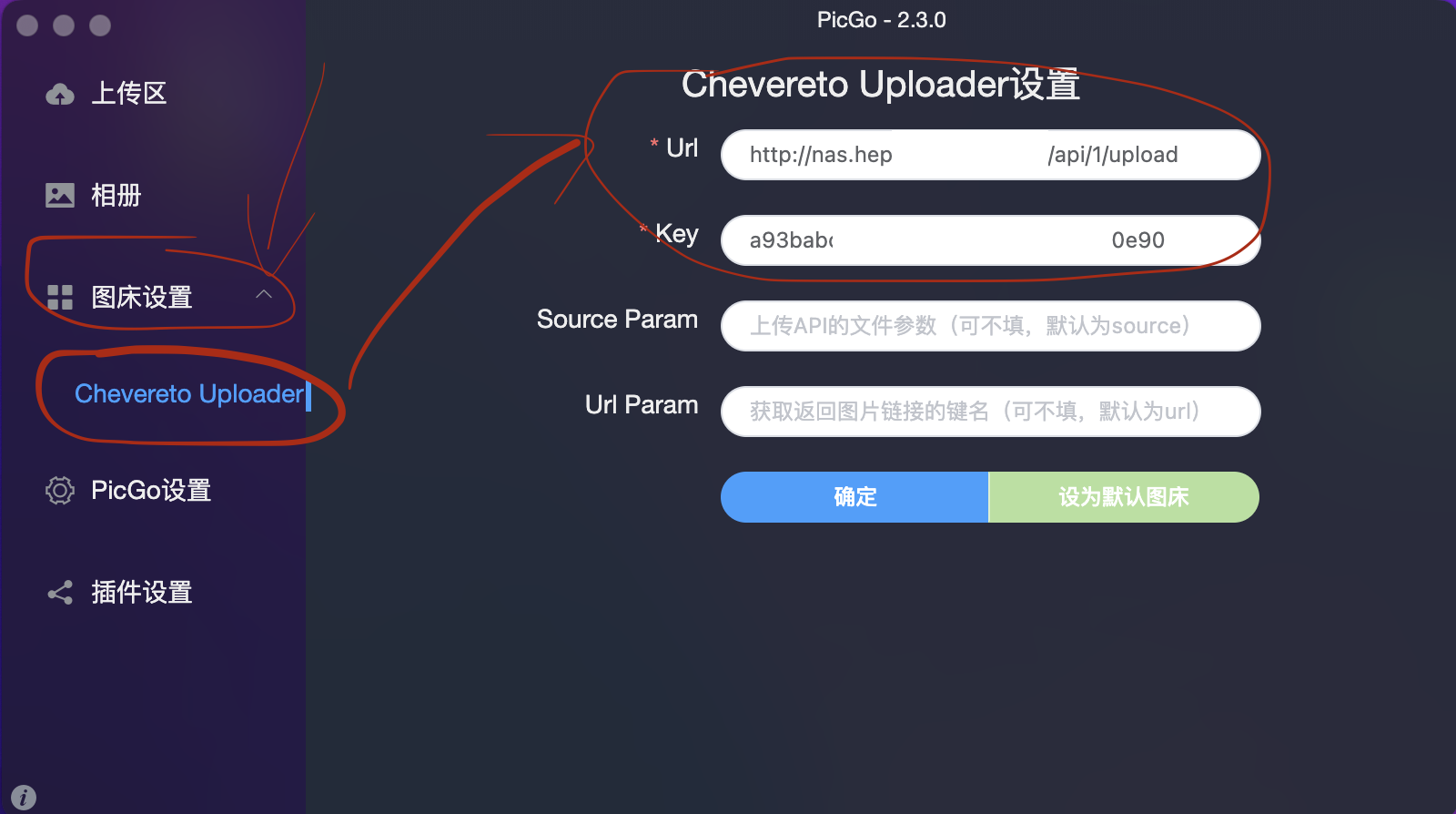
5. typora设置PicGo自动上传
打开typora的偏好设置

选择图像,然后选择上传图片,并选择上传之后替换成远程的外网URL。上传服务选择Custom Command,命令选择PicGo的安装路径,macos默认路径如下:
typora官方手册设置Custom Command的路径为
/Applications/PicGo.app/Contents/MacOS/PicGo upload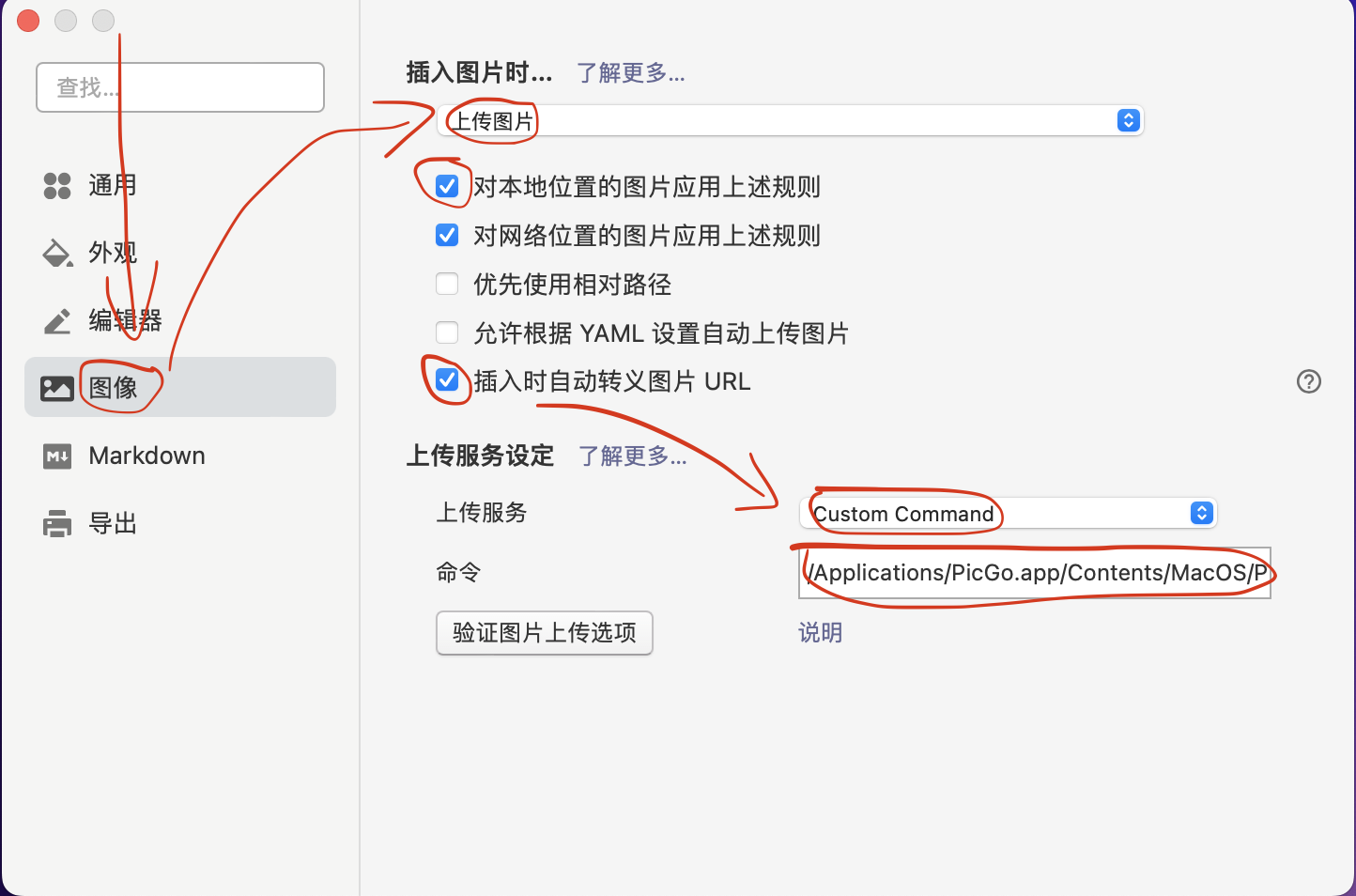
然后点击
验证图片上传选项,出现成功上传,就可以了。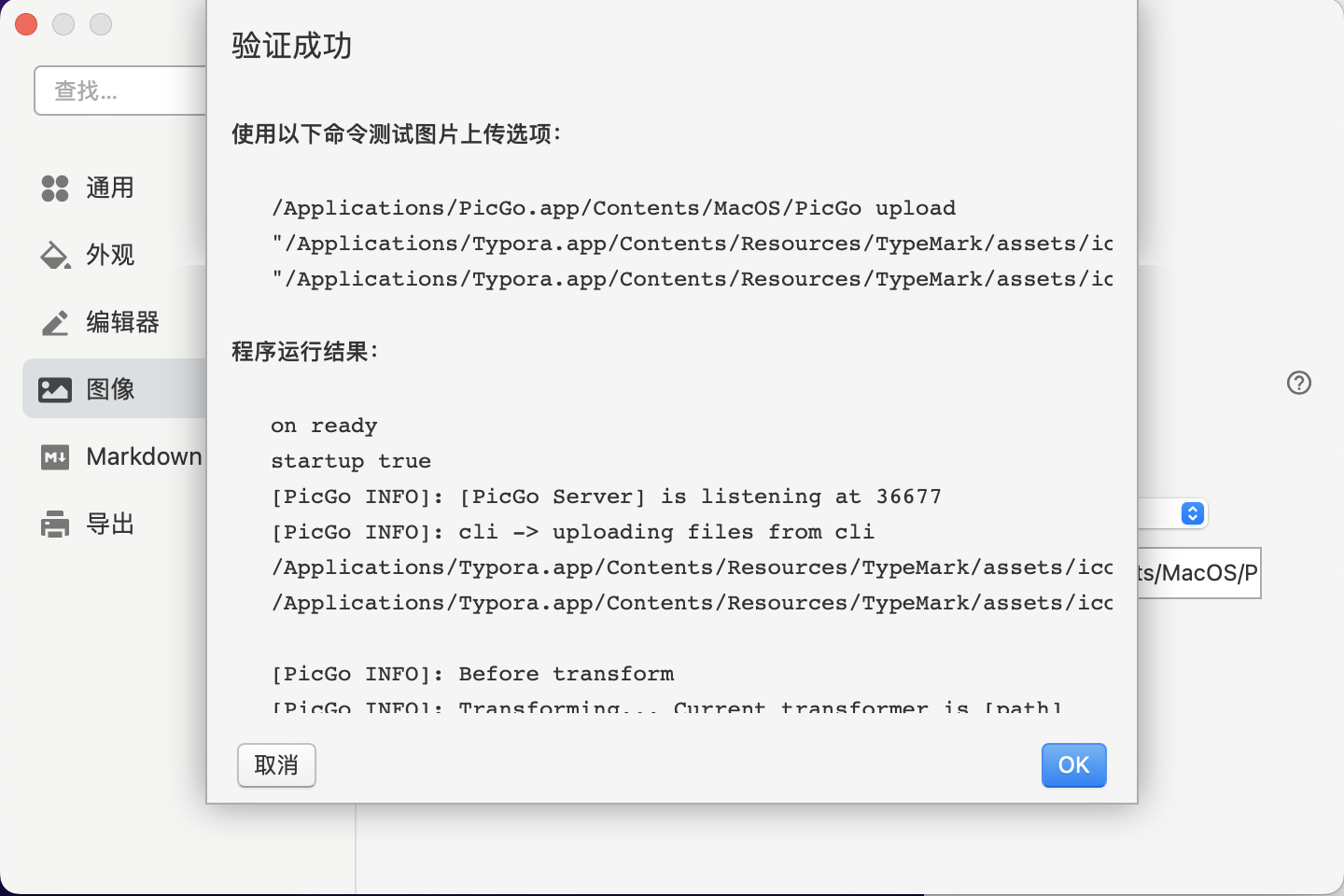
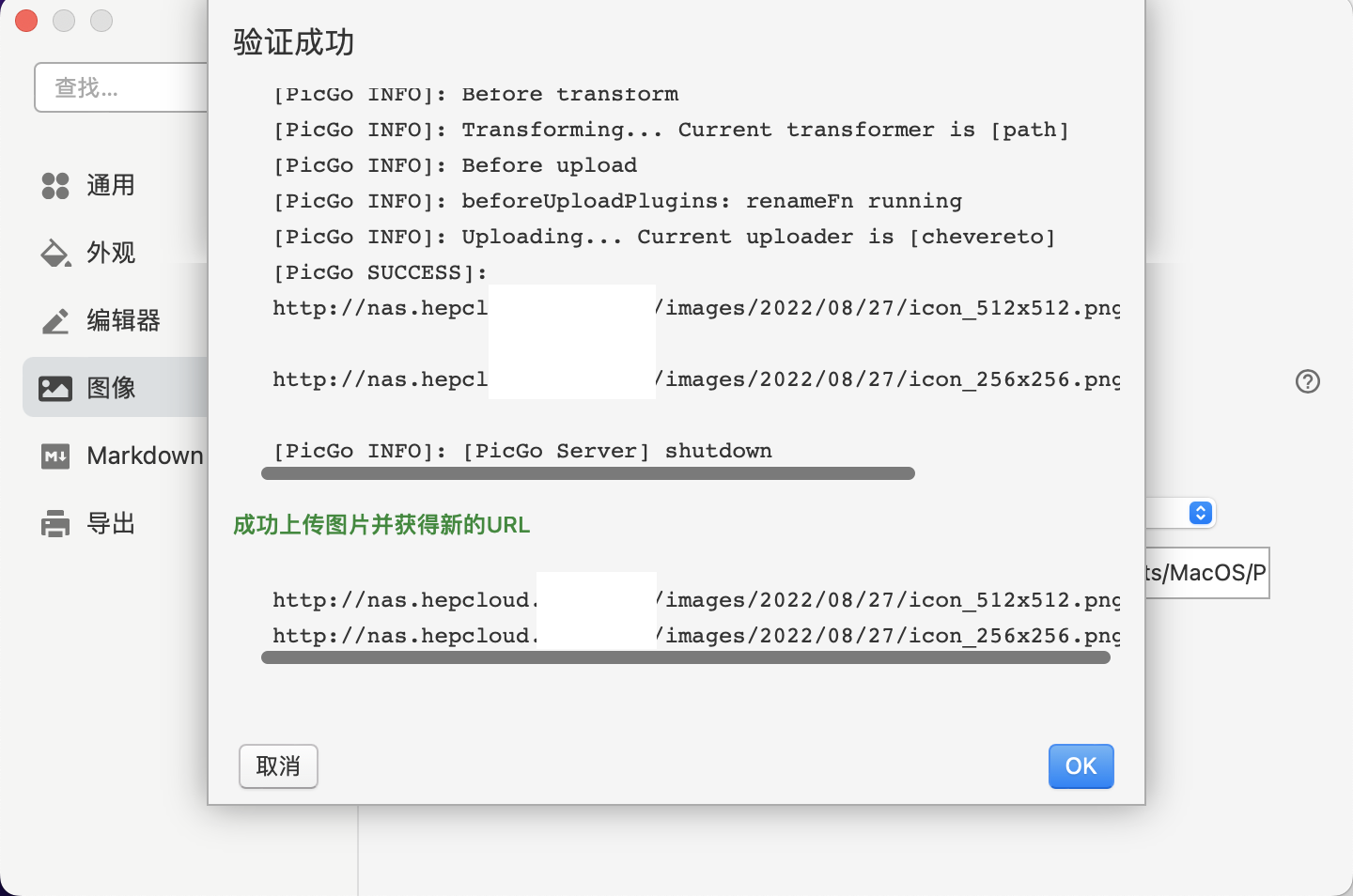
接下来,就可以往typora里拖拽图片,就可以自动上传到远程服务器,并且自动替换成外网的url。这样你分享的md文件,在任何地方都可以访问,图片都可以正常显示,只要你的chevereto服务器一直开着就可以。
测试图片:

大功告成,enjoy it。
-
相关阅读:
【数据库】聚集函数
独立显卡跟集成显卡有什么差别?
机器视觉公司怎么可能养我这闲人,连软件加密狗都用不起,项目都用盗版,为什么?
c语言:初识指针
我在Vscode学OpenCV 图像运算(权重、逻辑运算、掩码、位分解、数字水印)
git常用命令
当我们做后仿时我们究竟在仿些什么(二)
【Python刷题篇】——Python入门 011面向对象(一)
【Vue项目复习笔记】Home离开时记录状态和位置
Linux nohup 命令
- 原文地址:https://blog.csdn.net/JingLisen/article/details/126563197